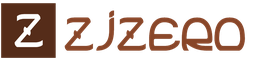ปัญหาการเปิดตัวฟีฟ่า 14 ปัญหาในการเปิดเกมฟีฟ่า
ในบรรดาเครื่องจำลองกีฬา FIFA เป็นหนึ่งในเกมที่ได้รับความนิยมและเป็นที่รู้จักมากที่สุด เป็นเวลานานมากแล้วที่เวอร์ชันใหม่ของเกมที่ยอดเยี่ยมนี้ได้รับการเผยแพร่ทุกปีด้วยทีมที่อัปเดตและคุณลักษณะของผู้เล่นเพื่อให้สิ่งที่เกิดขึ้นบนหน้าจอใกล้เคียงกับความเป็นจริงมากขึ้น
องค์ประกอบกราฟิกได้รับการปรับปรุงอย่างต่อเนื่อง ฟิสิกส์มีความสมจริงมากขึ้น การเคลื่อนไหวของผู้เล่นราบรื่น และไม่มีขอบเขตและข้อจำกัดสำหรับสิ่งนี้ อย่างไรก็ตาม เป็นที่น่าสังเกตว่าในกรณีนี้ ผู้พัฒนาไม่สามารถหลีกเลี่ยงปัญหาที่อาจเกิดขึ้นระหว่างเกมได้ เช่นเดียวกับเมื่อเริ่มเกม โดยธรรมชาติแล้ว ไม่ใช่ว่าสถานการณ์ไม่พึงประสงค์ทั้งหมดจะขึ้นอยู่กับนักพัฒนา บางครั้งคอมพิวเตอร์หรือซอฟต์แวร์ที่ติดตั้งอยู่อาจถูกตำหนิ ดังนั้น FIFA 14 จะไม่เปิดตัวสำหรับคุณ - คุณควรทำอย่างไรกับมัน?
ตรวจสอบความต้องการของระบบ
ก่อนอื่น คุณต้องดูข้อกำหนดของระบบที่ผู้พัฒนาระบุไว้สำหรับเกมก่อน โดยปกติ แนะนำให้ทำเช่นนี้ก่อนซื้อหรือดาวน์โหลดเกม ไม่ใช่เมื่อคุณไม่ได้ใช้งาน FIFA 14 อีกต่อไป
น่าเสียดาย หากนี่คือเหตุผล คุณจะไม่สามารถเรียกใช้โครงการนี้บนคอมพิวเตอร์ของคุณในทางใดทางหนึ่ง คุณจะต้องเปลี่ยนหรือปรับแต่งให้เหมาะสม กล่าวคือ ซื้อชิ้นส่วนที่จำเป็นและแทนที่ชิ้นส่วนที่ล้าสมัยด้วยชิ้นส่วนเหล่านี้ ก่อนอื่น ให้ใส่ใจกับ RAM, โปรเซสเซอร์ และการ์ดแสดงผล - นี่คือองค์ประกอบหลักสามประการของคอมพิวเตอร์ที่รับผิดชอบโดยตรงต่อวิธีการทำงานของเกมของคุณ หากคุณไม่สามารถเปิด FIFA 14 บนคอมพิวเตอร์ที่เป็นไปตามข้อกำหนดทั้งหมด ความต้องการของระบบระบุโดยผู้พัฒนา คุณควรมองหาสาเหตุอื่นของปัญหา
การติดตั้งซอฟต์แวร์เพิ่มเติม

บ่อยครั้งพร้อมกับเกมคอมพิวเตอร์ในแพ็คเกจมาพร้อมกับซอฟต์แวร์ที่คุณต้องติดตั้งเพื่อให้เกมทำงานได้ หากคุณไม่สามารถเปิด FIFA 14 ได้ คุณควรตรวจสอบว่าคุณได้ติดตั้งซอฟต์แวร์ที่จำเป็นทั้งหมดหรือไม่ เพราะหากไม่มีซอฟต์แวร์ดังกล่าว การทำงานที่ถูกต้องของเกมจะไม่รับประกัน DirectX, Visual C++ และ Net Framework เป็นโปรแกรมหลักโดยที่เกมไม่น่าจะเริ่มได้ แต่ถ้าคุณได้ติดตั้งโปรแกรมใด ๆ เหล่านี้แล้ว คุณก็ยังควรรันโปรแกรมติดตั้งอยู่ เพราะโปรแกรมจะทำการอัพเดทให้เป็นเวอร์ชั่นที่จำเป็นสำหรับการรันเกมนี้โดยเฉพาะ หากยังไม่เสร็จสิ้น ระบบอาจไม่ตอบสนองต่อการกระทำของคุณ และคุณจะเดาไม่ถูกว่าทำไม FIFA 14 ไม่เริ่มทำงาน
ระบบปฏิบัติการ

น่าเสียดายที่ FIFA 14 ขึ้นอยู่กับระบบปฏิบัติการเป็นอย่างมาก แม้ว่าข้อกำหนดไม่ได้ระบุว่าคุณจะไม่สามารถเรียกใช้เกมนี้บน Windows XP ได้ อันที่จริงทุกอย่างถูกต้องเพราะภายใต้สถานการณ์ที่เอื้ออำนวย คุณสามารถเรียกใช้เกมบน XP ได้ แต่จะต้องใช้ความขยันหมั่นเพียรและการดำเนินการเพิ่มเติมจากคุณ
ตัวอย่างเช่น คุณจะต้องพยายามเปิดเกมใน Windows 7 แต่การกระทำนี้ไม่ได้รับประกันว่าคุณจะประสบความสำเร็จ ดังนั้น หากคุณไม่รู้ว่าทำไม FIFA 14 ไม่เริ่มทำงาน คุณควรตรวจสอบว่าคุณได้ติดตั้งบนระบบปฏิบัติการ Windows XP หรือไม่ เหนือสิ่งอื่นใด เกมนี้โต้ตอบกับเวอร์ชันที่เจ็ด ดังนั้นจึงแนะนำให้ติดตั้งบนระบบนี้เท่านั้น เห็นได้ชัดว่าเกม FIFA 14 นั้นค่อนข้างเรียกร้องจากผู้ใช้ ดังนั้นคุณต้องเตรียมพร้อมสำหรับความจริงที่ว่าคุณอาจมีปัญหาในทุกขั้นตอน แต่อย่าท้อแท้ โดยปกติแล้ว หากปัญหาได้รับการแก้ไข มันจะไม่เกิดขึ้นอีก และคุณสามารถสนุกกับเกมได้อย่างสงบ
ปิดการใช้งาน DEP

มีอีกวิธีหนึ่งซึ่งน่าจะช่วยให้คุณเริ่มเกมได้หากไม่มีตัวเลือกอื่นให้ผลลัพธ์ คุณสามารถปิดใช้งาน DEP - Data Activation Prevention Protocol เป็นเพราะโปรโตคอลนี้ที่เกม FIFA 14 อาจไม่เริ่ม แต่ผู้ใช้บางคนไม่ทราบวิธีปิดการใช้งาน อันที่จริง การทำเช่นนี้ไม่ได้ยากนัก - ทุกอย่างตัดสินโดย บรรทัดคำสั่ง. คุณจะต้องเขียนคำสั่ง bcdedit.exe / set (ปัจจุบัน) nx AlwaysOff ซึ่งจะปิดการใช้งานการบล็อกข้อมูลอัตโนมัติ นี้จะช่วยให้คุณรันเกมได้อย่างอิสระ อย่าลืมรีสตาร์ทคอมพิวเตอร์หลังจากรันคำสั่งนี้เพื่อให้การเปลี่ยนแปลงมีผล
นี่คือปัญหาหลักที่อาจเกิดขึ้นได้เมื่อเริ่มเกม FIFA 14 เวอร์ชัน PC ทำให้ผู้เล่นหลายคนกังวลแต่ปัญหาทั้งหมดมีทางแก้ของตัวเอง
การออกของฟีฟ่า

โดยปกติปัญหาอาจเกิดขึ้นไม่เฉพาะกับการเปิดตัวเกมเท่านั้น แต่ยังรวมถึงเมื่อโหลดเกมด้วย กรณีที่พบบ่อยที่สุดคือกรณีหนึ่งที่เกมล่มเมื่อโลโก้ FIFA 14 ทรงกลมขนาดใหญ่ปรากฏขึ้นบนหน้าจอ เวอร์ชันนี้แตกต่างกันมาก แต่ในความเป็นจริง ทุกอย่างกลับกลายเป็นว่าค่อนข้างง่าย
เกมนี้ไม่ยอมรับอักษรรัสเซียในรูปแบบใด ๆ นั่นคือ หากมีตัวอักษรรัสเซียในเส้นทางไปยังไฟล์เริ่มต้นหลัก เกมจะขัดข้อง ดังนั้น คุณต้องตรวจสอบให้แน่ใจว่าได้ติดตั้งเกมในโฟลเดอร์ ซึ่งเป็นเส้นทางที่ประกอบด้วยตัวอักษรภาษาอังกฤษเท่านั้น นอกจากนี้ คุณต้องตรวจสอบภาษาที่โปรไฟล์ของคุณเรียกว่าในระบบปฏิบัติการ หากเป็นภาษารัสเซีย คุณจะต้องสร้างใหม่ เนื่องจากแทบจะเป็นไปไม่ได้เลยที่จะเปลี่ยนชื่อที่มีอยู่เดิม - เฉพาะกับปัญหาใหญ่เท่านั้น
ขัดข้องหลังจากเลือกภาษา
อีกกรณีหนึ่งที่ทำให้เกมล่มคือทันทีหลังจากที่ผู้ใช้เลือกภาษาที่ต้องการให้แสดงเนื้อหาเกม ในกรณีนี้ คุณไม่ควรเจาะลึกถึงแก่นแท้ของปัญหา เนื่องจากเป็นปัญหาทางเทคนิคล้วนๆ คุณเพียงแค่ต้องไปที่โฟลเดอร์ที่ติดตั้ง FIFA ไปที่ Instance0 แล้วลบซึ่งเป็นสาเหตุของปัญหานี้ แต่อย่ารีบเร่งที่จะเริ่มเกม - มันจะไม่เริ่มหากไม่มีไฟล์นี้
คุณต้องสร้างใหม่และปล่อยว่างไว้เพื่อไม่ให้เกิดปัญหาขึ้นอีก นอกจากนี้ ไปที่คุณสมบัติของไฟล์นี้และทำเครื่องหมายที่ช่องถัดจาก "อ่านอย่างเดียว" เพื่อที่ของเล่นจะไม่สามารถเปลี่ยนไฟล์ที่คุณสร้างโดยอิสระ ส่งคืนปัญหาการแครช หลังจากนั้น FIFA ควรทำงานได้ดี รันและไม่เกิดความผิดพลาดในการบู๊ต โดยปกติมีปัญหาอื่น ๆ ที่อาจเกิดขึ้นระหว่างเกม แต่ปัญหาเหล่านี้จะเป็นปัญหาส่วนบุคคลสำหรับผู้ใช้แต่ละรายเท่านั้นและจำเป็นต้องได้รับการแก้ไขอย่างเป็นส่วนตัว
น่าเสียดายที่มีข้อบกพร่องในเกม: เบรก, FPS ต่ำ, แครช, ค้าง, บั๊กและอื่น ๆ เล็กน้อยและไม่มีข้อผิดพลาดมากนัก ปัญหามักจะเริ่มต้นก่อนที่เกมจะเริ่มต้น เมื่อติดตั้งไม่ได้ ไม่โหลด หรือไม่แม้แต่ดาวน์โหลด ใช่ และบางครั้งคอมพิวเตอร์เองก็แปลก และใน FIFA 14 แทนที่จะเป็นภาพ หน้าจอสีดำ การควบคุมไม่ทำงาน ไม่ได้ยินเสียงหรือสิ่งอื่นใด
สิ่งที่ต้องทำก่อน
- ดาวน์โหลดและเรียกใช้โลกที่มีชื่อเสียง CCleaner(ดาวน์โหลดจากลิงค์โดยตรง) เป็นโปรแกรมที่จะทำความสะอาดคอมพิวเตอร์ของคุณจากขยะที่ไม่จำเป็นซึ่งเป็นผลมาจากการที่ระบบจะทำงานเร็วขึ้นหลังจากการรีบูตครั้งแรก
- อัพเดทไดรเวอร์ทั้งหมดในระบบโดยใช้โปรแกรม ตัวอัปเดตไดรเวอร์(ดาวน์โหลดผ่านลิงก์โดยตรง) - จะสแกนคอมพิวเตอร์ของคุณและอัปเดตไดรเวอร์ทั้งหมดเป็นเวอร์ชันล่าสุดภายใน 5 นาที
- ติดตั้ง เครื่องมือเพิ่มประสิทธิภาพระบบขั้นสูง(ดาวน์โหลดจากลิงก์โดยตรง) และเปิดโหมดเกมในนั้น ซึ่งจะยุติกระบวนการเบื้องหลังที่ไร้ประโยชน์ในระหว่างการเปิดตัวเกมและเพิ่มประสิทธิภาพในเกม
สิ่งที่สองที่ต้องทำหากคุณมีปัญหาใดๆ กับ FIFA 14 คือการตรวจสอบข้อกำหนดของระบบ ในทางที่ดีคุณต้องทำเช่นนี้ก่อนซื้อเพื่อไม่ให้เสียใจกับเงินที่ใช้ไป
ข้อกำหนดขั้นต่ำของระบบ FIFA 14:
Windows XP, Intel Celeron E1200 ดูอัลคอร์ 1.6 Ghz, 1 Gb RAM, 8 Gb HDD, Nvidia GeForce 8400 Series 256 Mb
เกมเมอร์ทุกคนอย่างน้อยควรมีความเข้าใจเล็กน้อยเกี่ยวกับส่วนประกอบต่างๆ เพื่อทราบว่าเหตุใดการ์ดวิดีโอ โปรเซสเซอร์ และสิ่งอื่น ๆ จึงมีความจำเป็นในยูนิตระบบ
ไฟล์ ไดรเวอร์ และไลบรารี
อุปกรณ์เกือบทั้งหมดในคอมพิวเตอร์ต้องใช้ชุดซอฟต์แวร์พิเศษ เหล่านี้คือไดรเวอร์ ไลบรารี และไฟล์อื่นๆ ที่จัดเตรียมให้ งานที่ถูกต้องคอมพิวเตอร์.
มันคุ้มค่าที่จะเริ่มต้นด้วยไดรเวอร์สำหรับการ์ดแสดงผล การ์ดกราฟิกสมัยใหม่ผลิตโดยบริษัทใหญ่เพียงสองแห่งเท่านั้นคือ Nvidia และ AMD เมื่อพบว่าผลิตภัณฑ์ใดหมุนคูลเลอร์ในหน่วยระบบเราไปที่เว็บไซต์อย่างเป็นทางการและดาวน์โหลดแพ็คเกจไดรเวอร์ใหม่:
ข้อกำหนดเบื้องต้นสำหรับการทำงานที่ประสบความสำเร็จของ FIFA 14 คือความพร้อมใช้งานของไดรเวอร์ล่าสุดสำหรับอุปกรณ์ทั้งหมดในระบบ ดาวน์โหลดยูทิลิตี้ ตัวอัปเดตไดรเวอร์เพื่อดาวน์โหลดไดรเวอร์ล่าสุดและติดตั้งได้อย่างง่ายดายและรวดเร็วด้วยคลิกเดียว:
หาก FIFA 14 ไม่เริ่มทำงาน เราขอแนะนำให้คุณลองปิดใช้งานโปรแกรมป้องกันไวรัสหรือวางเกมไว้ในข้อยกเว้นของโปรแกรมป้องกันไวรัส และตรวจสอบข้อกำหนดของระบบอีกครั้ง และหากบางอย่างจากบิลด์ของคุณไม่ตรงกัน ถ้าเป็นไปได้ ให้ปรับปรุงพีซีของคุณโดย ซื้อส่วนประกอบที่มีประสิทธิภาพมากขึ้น

ใน FIFA 14 จอดำ จอขาว จอสี สารละลาย
ปัญหาเกี่ยวกับหน้าจอสีต่างๆ แบ่งคร่าวๆ ได้เป็น 2 ประเภท
ประการแรก มักเกี่ยวข้องกับการใช้การ์ดแสดงผลสองการ์ดพร้อมกัน ตัวอย่างเช่น หากเมนบอร์ดของคุณมีการ์ดแสดงผลในตัว แต่คุณเล่นบนการ์ดแยก ดังนั้น FIFA 14 อาจทำงานบนการ์ดในตัวเป็นครั้งแรก ในขณะที่คุณ จะไม่เห็นตัวเกมเอง เนื่องจากจอภาพ เชื่อมต่อกับการ์ดจอแยก
ประการที่สอง หน้าจอสีเกิดขึ้นเมื่อมีปัญหาในการแสดงภาพบนหน้าจอ สิ่งนี้สามารถเกิดขึ้นได้จากหลายสาเหตุ ตัวอย่างเช่น FIFA 14 ไม่สามารถทำงานได้ผ่านไดรเวอร์ที่ล้าสมัยหรือไม่รองรับการ์ดวิดีโอ นอกจากนี้ อาจแสดงหน้าจอขาวดำเมื่อทำงานที่ความละเอียดที่เกมไม่รองรับ

FIFA 14 กำลังพังทลาย ในช่วงเวลาที่แน่นอนหรือสุ่ม สารละลาย
คุณเล่นเพื่อตัวเอง เล่นและที่นี่ - แบม! - ทุกอย่างดับลง และตอนนี้คุณมีเดสก์ท็อปโดยไม่มีคำใบ้เกี่ยวกับเกม ทำไมสิ่งนี้ถึงเกิดขึ้น? ในการแก้ปัญหา ควรพยายามหาว่าธรรมชาติของปัญหาคืออะไร
หากความผิดพลาดเกิดขึ้นในช่วงเวลาสุ่มโดยไม่มีรูปแบบใด ๆ ด้วยความน่าจะเป็น 99% เราสามารถพูดได้ว่านี่เป็นความผิดพลาดของเกมเอง ในกรณีนี้ การแก้ไขบางอย่างนั้นยากมาก และสิ่งที่ดีที่สุดคือวาง FIFA 14 ไว้ข้าง ๆ แล้วรอแพตช์
อย่างไรก็ตาม หากคุณทราบแน่ชัดว่าเกิดการแครชเกิดขึ้นในช่วงเวลาใด คุณก็สามารถเล่นเกมต่อได้ โดยหลีกเลี่ยงสถานการณ์ที่กระตุ้นให้เกิดการแครช
อย่างไรก็ตาม หากคุณทราบแน่ชัดว่าเกิดการแครชเกิดขึ้นในช่วงเวลาใด คุณก็สามารถเล่นเกมต่อได้ โดยหลีกเลี่ยงสถานการณ์ที่กระตุ้นให้เกิดการแครช นอกจากนี้ คุณสามารถดาวน์โหลด FIFA 14 บันทึกและข้ามจุดออกเดินทางได้

FIFA 14 ค้าง ภาพค้าง สารละลาย
สถานการณ์เกือบจะเหมือนกับการแครช: การหยุดทำงานหลายอย่างเกี่ยวข้องโดยตรงกับตัวเกมเอง หรือมากกว่านั้น กับความผิดพลาดของผู้พัฒนาเมื่อสร้างเกม อย่างไรก็ตาม รูปภาพที่หยุดนิ่งมักจะกลายเป็นจุดเริ่มต้นในการตรวจสอบสถานะที่น่าเสียดายของการ์ดวิดีโอหรือโปรเซสเซอร์
ดังนั้นหากภาพใน FIFA 14 ค้าง ให้ใช้โปรแกรมเพื่อแสดงสถิติการโหลดส่วนประกอบ บางทีการ์ดแสดงผลของคุณอาจหมดอายุการใช้งานหรือโปรเซสเซอร์ร้อนถึงอุณหภูมิที่เป็นอันตราย?
วิธีที่ง่ายที่สุดในการตรวจสอบการโหลดและอุณหภูมิสำหรับการ์ดวิดีโอและโปรเซสเซอร์อยู่ในโปรแกรม MSI Afterburner หากต้องการ คุณยังสามารถแสดงพารามิเตอร์เหล่านี้และพารามิเตอร์อื่นๆ อีกมากมายที่ด้านบนของภาพ FIFA 14
อุณหภูมิใดที่เป็นอันตราย? โปรเซสเซอร์และการ์ดแสดงผลมีอุณหภูมิการทำงานที่แตกต่างกัน สำหรับการ์ดจอ ปกติจะอยู่ที่ 60-80 องศาเซลเซียส โปรเซสเซอร์ต่ำกว่าเล็กน้อย - 40-70 องศา หากอุณหภูมิโปรเซสเซอร์สูงขึ้น คุณควรตรวจสอบสภาพของแผ่นระบายความร้อน อาจแห้งและจำเป็นต้องเปลี่ยน
หากการ์ดแสดงผลร้อนขึ้น คุณควรใช้ไดรเวอร์หรือยูทิลิตี้อย่างเป็นทางการจากผู้ผลิต คุณต้องเพิ่มจำนวนรอบของตัวทำความเย็นและดูว่าอุณหภูมิในการทำงานลดลงหรือไม่

FIFA 14 ช้าลง FPS ต่ำ อัตราเฟรมลดลง สารละลาย
ด้วยการชะลอตัวและอัตราเฟรมต่ำใน FIFA 14 ขั้นตอนแรกคือลดการตั้งค่ากราฟิก แน่นอนว่ามีจำนวนมาก ดังนั้นก่อนที่จะลดทุกอย่างในแถว คุณควรค้นหาว่าการตั้งค่าบางอย่างส่งผลต่อประสิทธิภาพการทำงานอย่างไร
ความละเอียดหน้าจอ. โดยสรุปนี่คือจำนวนคะแนนที่ประกอบเป็นภาพของเกม ยิ่งความละเอียดสูง โหลดบนการ์ดจอก็จะยิ่งสูงขึ้น อย่างไรก็ตาม การเพิ่มภาระงานนั้นเล็กน้อยมาก ดังนั้นการลดความละเอียดของหน้าจอจึงควรเป็นทางเลือกสุดท้ายเมื่ออย่างอื่นไม่ช่วย
คุณภาพของพื้นผิว. โดยทั่วไป การตั้งค่านี้จะกำหนดความละเอียดของไฟล์พื้นผิว ลดคุณภาพของพื้นผิวหากการ์ดแสดงผลมีหน่วยความจำวิดีโอเพียงเล็กน้อย (น้อยกว่า 4 GB) หรือหากคุณใช้ฮาร์ดไดรฟ์รุ่นเก่ามากที่มีความเร็วแกนหมุนน้อยกว่า 7200
คุณภาพของรุ่น(บางครั้งเป็นเพียงรายละเอียด) การตั้งค่านี้กำหนดชุดของโมเดล 3 มิติที่จะใช้ในเกม ยิ่งคุณภาพสูงเท่าใด รูปหลายเหลี่ยมก็จะยิ่งมากขึ้นเท่านั้น ดังนั้น โมเดลไฮโพลีจึงต้องการพลังการประมวลผลที่มากขึ้นของการ์ดวิดีโอ (เพื่อไม่ให้สับสนกับจำนวนหน่วยความจำวิดีโอ!) ซึ่งหมายความว่าพารามิเตอร์นี้ควรลดลงในการ์ดวิดีโอที่มีคอร์หรือความถี่หน่วยความจำต่ำ
เงา. มีการนำไปใช้ในรูปแบบต่างๆ ในบางเกม เงาถูกสร้างขึ้นแบบไดนามิก กล่าวคือ เงาจะถูกคำนวณตามเวลาจริงทุกวินาทีของเกม เงาแบบไดนามิกดังกล่าวโหลดทั้งโปรเซสเซอร์และการ์ดวิดีโอ เพื่อเพิ่มประสิทธิภาพ นักพัฒนามักจะละทิ้งการเรนเดอร์แบบเต็มและเพิ่มเงาล่วงหน้าให้กับเกม พวกมันเป็นแบบคงที่ เพราะแท้จริงแล้วมันเป็นเพียงแค่พื้นผิวที่ซ้อนทับบนพื้นผิวหลัก ซึ่งหมายความว่าพวกมันจะโหลดหน่วยความจำ ไม่ใช่แกนหลักของการ์ดวิดีโอ
บ่อยครั้งที่นักพัฒนาเพิ่มการตั้งค่าเพิ่มเติมที่เกี่ยวข้องกับเงา:
- ความละเอียดของเงา - กำหนดว่าเงาที่วัตถุส่งจะมีรายละเอียดมากเพียงใด หากเกมมีเงาแบบไดนามิก เกมจะโหลดแกนกลางของการ์ดวิดีโอ และหากใช้การเรนเดอร์ที่สร้างไว้ล่วงหน้า เกมจะ "กิน" หน่วยความจำวิดีโอ
- เงาที่นุ่มนวล - ทำให้การกระแทกบนเงาเรียบขึ้น โดยปกติตัวเลือกนี้จะได้รับพร้อมกับเงาแบบไดนามิก ไม่ว่าเงาจะเป็นประเภทใด มันจะโหลดการ์ดแสดงผลแบบเรียลไทม์
ปรับให้เรียบ. ช่วยให้คุณกำจัดมุมที่น่าเกลียดที่ขอบของวัตถุได้โดยใช้อัลกอริธึมพิเศษ ซึ่งโดยปกติแล้ว สิ่งสำคัญคือการสร้างภาพหลายภาพพร้อมกันและเปรียบเทียบ โดยคำนวณภาพที่ "เรียบ" ที่สุด มีอัลกอริธึมต่อต้านนามแฝงมากมายที่แตกต่างกันในระดับของผลกระทบต่อประสิทธิภาพของ FIFA 14
ตัวอย่างเช่น MSAA ทำงานแบบตรงไปตรงมา โดยสร้างการเรนเดอร์ 2, 4 หรือ 8 ครั้งในคราวเดียว ดังนั้นอัตราเฟรมจะลดลง 2, 4 หรือ 8 เท่าตามลำดับ อัลกอริธึม เช่น FXAA และ TAA ทำงานแตกต่างกันเล็กน้อย ทำให้ได้ภาพที่ราบรื่นโดยการคำนวณเฉพาะขอบและใช้ลูกเล่นอื่นๆ ด้วยเหตุนี้จึงไม่ลดประสิทธิภาพลงมากนัก
แสงสว่าง. ในกรณีของการลบรอยหยัก มีอัลกอริธึมที่แตกต่างกันสำหรับเอฟเฟกต์แสง: SSAO, HBAO, HDAO ทั้งหมดใช้ทรัพยากรของการ์ดแสดงผล แต่จะแตกต่างกันไปตามการ์ดวิดีโอ ความจริงก็คืออัลกอริธึม HBAO ได้รับการส่งเสริมเป็นหลักในการ์ดวิดีโอจาก Nvidia (สาย GeForce) ดังนั้นจึงทำงานได้ดีที่สุดกับการ์ด "สีเขียว" ในทางกลับกัน HDAO ได้รับการปรับให้เหมาะสมสำหรับกราฟิกการ์ด AMD SSAO เป็นไฟประเภทที่ง่ายที่สุด มันใช้ทรัพยากรน้อยที่สุด ดังนั้นในกรณีที่ FIFA 14 ทำงานช้าลง ก็ควรเปลี่ยนมาใช้
ควรลดอะไรก่อนดี? เอฟเฟกต์เงา การลบรอยหยัก และการจัดแสงมักจะสร้างความตึงเครียดได้มากที่สุด ดังนั้นจึงควรเริ่มใช้เอฟเฟ็กต์เหล่านี้ก่อน
บ่อยครั้งที่นักเล่นเกมต้องจัดการกับการปรับให้เหมาะสมของ FIFA 14 สำหรับรุ่นหลักเกือบทั้งหมด มีฟอรัมที่เกี่ยวข้องและฟอรัมต่างๆ ที่ผู้ใช้จะแบ่งปันวิธีการของตนในการปรับปรุงประสิทธิภาพ
หนึ่งในนั้นคือโปรแกรมพิเศษที่เรียกว่า Advanced System Optimizer มันถูกสร้างขึ้นมาโดยเฉพาะสำหรับผู้ที่ไม่ต้องการล้างคอมพิวเตอร์ด้วยตนเองจากไฟล์ชั่วคราวต่าง ๆ ลบรายการรีจิสตรีที่ไม่จำเป็นและแก้ไขรายการเริ่มต้น Advanced System Optimizer จะทำสิ่งนี้ด้วยตัวเอง และจะวิเคราะห์คอมพิวเตอร์ของคุณเพื่อค้นหาว่าคุณจะปรับปรุงประสิทธิภาพในแอพพลิเคชั่นและเกมได้อย่างไร

FIFA 14 กำลังล้าหลัง ดีเลย์เกมใหญ่ สารละลาย
หลายคนสับสนระหว่าง "ล้าหลัง" กับ "ล้าหลัง" แต่ปัญหาเหล่านี้มีสาเหตุที่แตกต่างกันโดยสิ้นเชิง FIFA 14 ช้าลงเมื่ออัตราเฟรมที่แสดงภาพบนจอภาพลดลง และล่าช้าเมื่อการหน่วงเวลาในการเข้าถึงเซิร์ฟเวอร์หรือโฮสต์อื่น ๆ สูงเกินไป
นั่นคือเหตุผลที่ "ล้าหลัง" อยู่ได้เท่านั้น เกมเครือข่าย. เหตุผลต่างกัน: รหัสเครือข่ายไม่ดี ระยะห่างจากเซิร์ฟเวอร์ ความแออัดของเครือข่าย เราเตอร์ที่กำหนดค่าไม่ถูกต้อง ความเร็วในการเชื่อมต่ออินเทอร์เน็ตต่ำ
อย่างไรก็ตามหลังเป็นเรื่องธรรมดาน้อยที่สุด ในเกมออนไลน์ การสื่อสารระหว่างไคลเอนต์และเซิร์ฟเวอร์เกิดขึ้นโดยการแลกเปลี่ยนข้อความที่ค่อนข้างสั้น ดังนั้นแม้แต่ 10 MB ต่อวินาทีก็เพียงพอแล้ว

ไม่มีเสียงใน FIFA 14 ฉันไม่ได้ยินอะไรเลย. สารละลาย
FIFA 14 ใช้งานได้ แต่อย่างใดไม่ดัง - นี่เป็นอีกปัญหาหนึ่งที่นักเล่นเกมเผชิญ แน่นอน คุณสามารถเล่นแบบนั้นได้ แต่ก็ยังดีกว่าที่จะหาว่าเกิดอะไรขึ้น
ก่อนอื่นคุณต้องกำหนดขอบเขตของปัญหา ไม่มีเสียงตรงไหน - เฉพาะในเกมหรือโดยทั่วไปบนคอมพิวเตอร์? ถ้าเฉพาะในเกม อาจเป็นเพราะการ์ดเสียงเก่ามากและไม่รองรับ DirectX
หากไม่มีเสียงเลยแสดงว่าอยู่ในการตั้งค่าคอมพิวเตอร์ บางทีไดรเวอร์การ์ดเสียงอาจไม่ได้รับการติดตั้งอย่างถูกต้อง หรืออาจไม่มีเสียงเนื่องจากข้อผิดพลาดเฉพาะของระบบปฏิบัติการ Windows ที่เราโปรดปราน

การควบคุมไม่ทำงานใน FIFA 14 FIFA 14 ไม่เห็นเมาส์ คีย์บอร์ด หรือแป้นเกม สารละลาย
จะเล่นได้อย่างไรถ้าไม่สามารถควบคุมกระบวนการได้? ปัญหาในการสนับสนุนอุปกรณ์เฉพาะนั้นไม่สมเหตุสมผล เพราะเรากำลังพูดถึงอุปกรณ์ที่คุ้นเคย เช่น คีย์บอร์ด เมาส์ และคอนโทรลเลอร์
ดังนั้นข้อผิดพลาดในเกมจึงได้รับการยกเว้นในทางปฏิบัติเกือบทุกครั้งปัญหาอยู่ที่ผู้ใช้ คุณสามารถแก้ปัญหาได้หลายวิธี แต่ไม่ทางใดก็ทางหนึ่งคุณจะต้องหันไปหาคนขับ โดยปกติ เมื่อคุณเชื่อมต่ออุปกรณ์ใหม่ ระบบปฏิบัติการจะพยายามใช้ไดรเวอร์มาตรฐานตัวใดตัวหนึ่งทันที แต่คีย์บอร์ด เมาส์ และเกมแพดบางรุ่นไม่สามารถใช้งานได้
ดังนั้น คุณต้องค้นหารุ่นที่แน่นอนของอุปกรณ์และพยายามค้นหาไดรเวอร์ที่แน่นอน บ่อยครั้งที่อุปกรณ์จากแบรนด์เกมที่มีชื่อเสียงมาพร้อมกับชุดซอฟต์แวร์ของตนเอง เนื่องจากไดรเวอร์ Windows มาตรฐานไม่สามารถรับประกันการทำงานที่ถูกต้องของฟังก์ชันทั้งหมดของอุปกรณ์เฉพาะได้
หากคุณไม่ต้องการค้นหาไดรเวอร์สำหรับอุปกรณ์ทั้งหมดแยกกัน คุณสามารถใช้โปรแกรม ตัวอัปเดตไดรเวอร์. ได้รับการออกแบบมาให้ค้นหาไดรเวอร์โดยอัตโนมัติ คุณจึงต้องรอผลการสแกนและดาวน์โหลดไดรเวอร์ที่จำเป็นในอินเทอร์เฟซของโปรแกรมเท่านั้น
บ่อยครั้งที่เบรกใน FIFA 14 อาจเกิดจากไวรัส ในกรณีนี้ การ์ดแสดงผลในยูนิตระบบมีประสิทธิภาพเพียงใด คุณสามารถตรวจสอบคอมพิวเตอร์ของคุณและทำความสะอาดไวรัสและซอฟต์แวร์ที่ไม่ต้องการอื่นๆ ได้โดยใช้โปรแกรมพิเศษ ตัวอย่างเช่น NOD32 แอนตี้ไวรัสได้พิสูจน์ตัวเองจากด้านที่ดีที่สุดและได้รับการอนุมัติจากผู้ใช้หลายล้านคนทั่วโลก
ZoneAlarm เหมาะสำหรับใช้ส่วนตัวและธุรกิจขนาดเล็ก สามารถปกป้องคอมพิวเตอร์ด้วยการทำงาน ระบบ Windows 10, Windows 8, Windows 7, Windows Vista และ Windows XP จากการโจมตีใดๆ: ฟิชชิง ไวรัส มัลแวร์ สปายแวร์ และภัยคุกคามทางไซเบอร์อื่นๆ ผู้ใช้ใหม่จะได้รับการทดลองใช้ฟรี 30 วัน
Nod32 เป็นแอนตี้ไวรัสจาก ESET ซึ่งได้รับรางวัลมากมายจากการสนับสนุนการพัฒนาความปลอดภัย เวอร์ชันของโปรแกรมป้องกันไวรัสสำหรับทั้งพีซีและอุปกรณ์มือถือมีอยู่ในเว็บไซต์ของนักพัฒนาซอฟต์แวร์ โดยจะมีเวอร์ชันทดลองใช้งาน 30 วันให้ มีเงื่อนไขพิเศษสำหรับธุรกิจ

FIFA 14 ที่ดาวน์โหลดจาก torrent ไม่ทำงาน สารละลาย
หากดาวน์โหลดชุดการแจกจ่ายของเกมผ่านทอร์เรนต์โดยหลักการแล้วจะไม่สามารถรับประกันการทำงานได้ ทอร์เรนต์และรีแพ็กแทบจะไม่เคยอัปเดตผ่านแอปพลิเคชันอย่างเป็นทางการและไม่ทำงานบนเครือข่าย เพราะในระหว่างการแฮ็ก แฮ็กเกอร์จะตัดฟังก์ชันเครือข่ายทั้งหมดออกจากเกม ซึ่งมักใช้ตรวจสอบใบอนุญาตการใช้เกมเวอร์ชันดังกล่าวไม่เพียงแต่จะไม่สะดวก แต่ยังเป็นอันตรายอีกด้วย เนื่องจากบ่อยครั้งที่ไฟล์เหล่านี้มีการเปลี่ยนแปลงมากมาย ตัวอย่างเช่น หากต้องการเลี่ยงการป้องกัน โจรสลัดจะแก้ไขไฟล์ EXE อย่างไรก็ตาม ไม่มีใครรู้ว่าพวกเขาทำอะไรกับมันอีก บางทีพวกเขาอาจฝังซอฟต์แวร์ที่ดำเนินการด้วยตนเอง ตัวอย่างเช่น เมื่อเกมเปิดตัวครั้งแรก จะถูกรวมเข้ากับระบบและจะใช้ทรัพยากรของมันเพื่อให้แน่ใจว่าแฮกเกอร์จะอยู่ดีมีสุข หรือให้สิทธิ์การเข้าถึงคอมพิวเตอร์แก่บุคคลที่สาม ไม่มีการค้ำประกันและไม่สามารถมีได้
นอกจากนี้ การใช้เวอร์ชันละเมิดลิขสิทธิ์เป็นการโจรกรรมตามสิ่งพิมพ์ของเรา นักพัฒนาใช้เวลามากในการสร้างเกม โดยลงทุนเงินของตัวเองโดยหวังว่าลูกหลานของพวกเขาจะได้ผล และต้องจ่ายทุกงาน
ดังนั้น หากคุณประสบปัญหาใดๆ กับเกมที่ดาวน์โหลดจากทอร์เรนต์หรือถูกแฮ็กโดยใช้วิธีการบางอย่าง คุณควรลบ "โจรสลัด" ออกทันที ทำความสะอาดคอมพิวเตอร์ของคุณด้วยโปรแกรมป้องกันไวรัสและสำเนาเกมที่ได้รับอนุญาต สิ่งนี้จะไม่เพียงช่วยคุณประหยัดจากซอฟต์แวร์ที่น่าสงสัย แต่ยังช่วยให้คุณดาวน์โหลดอัปเดตสำหรับเกมและรับการสนับสนุนอย่างเป็นทางการจากผู้สร้าง

FIFA 14 แสดงข้อผิดพลาดเกี่ยวกับไฟล์ DLL ที่หายไป สารละลาย
ตามกฎแล้ว ปัญหาที่เกี่ยวข้องกับการไม่มี DLLs เกิดขึ้นเมื่อเปิดตัว FIFA 14 อย่างไรก็ตาม บางครั้งเกมสามารถเข้าถึง DLL บางตัวในกระบวนการ และหากไม่พบ DLL ก็หยุดทำงานในลักษณะที่ไม่สุภาพที่สุด
ในการแก้ไขข้อผิดพลาดนี้ คุณต้องค้นหา DLL ที่จำเป็นและติดตั้งลงในระบบ วิธีที่ง่ายที่สุดในการทำเช่นนี้คือการใช้โปรแกรม ตัวแก้ไข DLLซึ่งจะสแกนระบบและช่วยให้คุณค้นหาไลบรารีที่หายไปได้อย่างรวดเร็ว
หากปัญหาของคุณเกิดขึ้นอย่างเฉพาะเจาะจงมากขึ้น หรือหากวิธีการที่อธิบายไว้ในบทความนี้ไม่ได้ผล คุณสามารถถามผู้ใช้รายอื่นได้ในส่วน "" ของเรา พวกเขาจะช่วยคุณทันที!
เราขอขอบคุณสำหรับความสนใจของคุณ!
หาก FIFA 14 ล่ม, FIFA 14 จะไม่เริ่มทำงาน, FIFA 14 ไม่ได้ติดตั้ง, ไม่มีการควบคุมใน FIFA 14, ไม่มีเสียงในเกม, ข้อผิดพลาดเกิดขึ้นใน FIFA 14 – เราขอเสนอวิธีการทั่วไปในการแก้ปัญหาข้อมูล
อย่าลืมอัปเดตไดรเวอร์การ์ดแสดงผลและซอฟต์แวร์อื่นๆ ของคุณ
ก่อนที่คุณจะจำคำที่เลวร้ายที่สุดและแสดงต่อนักพัฒนาอย่าลืมไปที่เว็บไซต์ทางการของผู้ผลิตการ์ดแสดงผลของคุณและดาวน์โหลดไดรเวอร์ล่าสุด บ่อยครั้งที่มีการเตรียมไดรเวอร์ที่ได้รับการปรับแต่งเป็นพิเศษสำหรับการเปิดตัวเกม คุณยังสามารถลองติดตั้งไดรเวอร์เวอร์ชันที่ใหม่กว่าได้หากปัญหาไม่ได้รับการแก้ไขด้วยการติดตั้งเวอร์ชันปัจจุบัน
สิ่งสำคัญคือต้องจำไว้ว่าคุณควรดาวน์โหลดเฉพาะการ์ดวิดีโอเวอร์ชันสุดท้าย - พยายามอย่าใช้เวอร์ชันเบต้า เนื่องจากอาจมีข้อบกพร่องจำนวนมากที่ไม่พบและไม่ได้รับการแก้ไข
อย่าลืมว่าเกมมักจะต้องติดตั้ง DirectX เวอร์ชันล่าสุด ซึ่งสามารถดาวน์โหลดได้จากเว็บไซต์ทางการของ Microsoft
FIFA 14 จะไม่เปิดตัว
ปัญหามากมายในการเปิดเกมเกิดขึ้นเนื่องจากการติดตั้งไม่ถูกต้อง ตรวจสอบว่ามีข้อผิดพลาดใดๆ ระหว่างการติดตั้งหรือไม่ ให้ลองถอนการติดตั้งเกมและเรียกใช้โปรแกรมติดตั้งอีกครั้ง หลังจากปิดใช้งานโปรแกรมป้องกันไวรัส - บ่อยครั้งที่ไฟล์ที่จำเป็นสำหรับการทำงานของเกมจะถูกลบโดยไม่ได้ตั้งใจ สิ่งสำคัญคือต้องจำไว้ว่าเส้นทางไปยังโฟลเดอร์ที่ติดตั้งเกมไม่ควรมีอักขระ Cyrillic - ใช้เฉพาะตัวอักษรละตินและตัวเลขสำหรับชื่อไดเร็กทอรี
ยังไม่เสียหายที่จะตรวจสอบว่ามีพื้นที่ว่างเพียงพอบน HDD สำหรับการติดตั้งหรือไม่ คุณสามารถลองเรียกใช้เกมในฐานะผู้ดูแลระบบในโหมดความเข้ากันได้กับ Windows รุ่นต่างๆ
FIFA 14 ช้าลง FPS ต่ำ บันทึก สลักเสลา วางสาย
ขั้นแรก - ติดตั้งไดรเวอร์ล่าสุดสำหรับการ์ดวิดีโอจาก FPS นี้ในเกมสามารถเพิ่มขึ้นอย่างมาก ตรวจสอบการโหลดของคอมพิวเตอร์ในตัวจัดการงานด้วย (เปิดโดยกด CTRL + SHIFT + ESCAPE) ก่อนเริ่มเกม หากคุณเห็นว่าบางกระบวนการใช้ทรัพยากรมากเกินไป ให้ปิดโปรแกรมหรือหยุดกระบวนการนี้จากตัวจัดการงาน
จากนั้นไปที่การตั้งค่ากราฟิกในเกม ก่อนอื่น ให้ปิด anti-aliasing และลองลดการตั้งค่าที่เกี่ยวข้องกับ post-processing หลายคนใช้ทรัพยากรจำนวนมากและการปิดใช้งานจะเพิ่มประสิทธิภาพได้อย่างมากโดยไม่ส่งผลกระทบอย่างมากต่อคุณภาพของภาพ
FIFA 14 ล่มไปที่เดสก์ท็อป
หาก FIFA 14 เกิดปัญหากับสล็อตเดสก์ท็อปของคุณบ่อยครั้ง ให้ลองเริ่มแก้ไขปัญหาโดยลดคุณภาพของกราฟิกลง เป็นไปได้ว่าคอมพิวเตอร์ของคุณมีประสิทธิภาพไม่เพียงพอและเกมไม่สามารถทำงานได้อย่างถูกต้อง นอกจากนี้ยังควรตรวจสอบการอัปเดตด้วย - เกมที่ทันสมัยส่วนใหญ่มีระบบสำหรับการติดตั้งแพตช์ใหม่โดยอัตโนมัติ ตรวจสอบว่าตัวเลือกนี้ถูกปิดใช้งานในการตั้งค่าหรือไม่
หน้าจอสีดำใน FIFA 14
บ่อยกว่านั้น ปัญหาหน้าจอสีดำคือปัญหาของ GPU ตรวจสอบว่าการ์ดแสดงผลของคุณตรงตามข้อกำหนดขั้นต่ำและติดตั้งไดรเวอร์ล่าสุดหรือไม่ บางครั้งหน้าจอสีดำเป็นผลมาจากประสิทธิภาพของ CPU ที่ไม่เพียงพอ
หากทุกอย่างเรียบร้อยสำหรับฮาร์ดแวร์ และเป็นไปตามข้อกำหนดขั้นต่ำ ให้ลองเปลี่ยนไปใช้หน้าต่างอื่น (ALT + TAB) แล้วกลับไปที่หน้าต่างเกม
ไม่ได้ติดตั้ง FIFA 14 การติดตั้งติดขัด
ก่อนอื่น ตรวจสอบว่าคุณมีพื้นที่ว่างใน HDD เพียงพอสำหรับการติดตั้งหรือไม่ โปรดจำไว้ว่าโปรแกรมติดตั้งต้องการพื้นที่ว่างตามโฆษณา บวกกับพื้นที่ว่าง 1-2 กิกะไบต์บนไดรฟ์ระบบเพื่อให้ทำงานได้อย่างถูกต้อง โดยทั่วไป โปรดจำกฎนี้ไว้ - ไดรฟ์ระบบควรมีพื้นที่ว่างอย่างน้อย 2 กิกะไบต์สำหรับไฟล์ชั่วคราวเสมอ มิฉะนั้น ทั้งเกมและโปรแกรมอาจทำงานไม่ถูกต้องหรือปฏิเสธที่จะเริ่มเลย
ปัญหาการติดตั้งอาจเกิดขึ้นเนื่องจากขาดการเชื่อมต่ออินเทอร์เน็ตหรือการทำงานไม่เสถียร นอกจากนี้อย่าลืมระงับโปรแกรมป้องกันไวรัสขณะติดตั้งเกม - บางครั้งก็รบกวนการคัดลอกไฟล์ที่ถูกต้องหรือลบออกโดยไม่ได้ตั้งใจโดยพิจารณาว่าเป็นไวรัส
บันทึกไม่ทำงานใน FIFA 14
โดยการเปรียบเทียบกับโซลูชันก่อนหน้านี้ ให้ตรวจสอบความพร้อมใช้งานของพื้นที่ว่างบน HDD - ทั้งในที่ที่ติดตั้งเกมและบนไดรฟ์ระบบ ไฟล์บันทึกมักจะถูกจัดเก็บไว้ในโฟลเดอร์ของเอกสาร ซึ่งแยกจากตัวเกมเอง
การควบคุมไม่ทำงานใน FIFA 14
บางครั้งการควบคุมในเกมไม่ทำงานเนื่องจากการเชื่อมต่อพร้อมกันของอุปกรณ์อินพุตหลายตัว ลองปิดการใช้งานแป้นเกม หรือหากคุณเชื่อมต่อแป้นพิมพ์หรือเมาส์สองตัวด้วยเหตุผลบางประการ ให้ปล่อยอุปกรณ์เพียงคู่เดียว หากแป้นเกมไม่ทำงานสำหรับคุณ โปรดจำไว้ว่าเฉพาะตัวควบคุมที่กำหนดให้เป็นจอยสติ๊ก Xbox เท่านั้นที่รองรับเกมอย่างเป็นทางการ หากคอนโทรลเลอร์ของคุณถูกกำหนดไว้แตกต่างกัน ให้ลองใช้โปรแกรมที่จำลองจอยสติ๊ก Xbox (เช่น x360ce)
เสียงไม่ทำงานใน FIFA 14
ตรวจสอบว่าเสียงทำงานในโปรแกรมอื่นหรือไม่ หลังจากนั้น ให้ตรวจสอบว่าเสียงถูกปิดในการตั้งค่าของเกมหรือไม่ และหากเลือกอุปกรณ์เล่นเสียงที่นั่น ซึ่งลำโพงหรือชุดหูฟังของคุณเชื่อมต่ออยู่ ขั้นต่อไป ในขณะที่เกมกำลังทำงาน ให้เปิดเครื่องผสมและตรวจสอบว่าเสียงนั้นปิดอยู่หรือไม่
หากคุณกำลังใช้การ์ดเสียงภายนอก ให้ตรวจสอบไดรเวอร์ใหม่บนเว็บไซต์ของผู้ผลิต
มองหา จะซื้อคีย์ใบอนุญาต Steam ราคาถูกสำหรับพีซีได้ที่ไหน? ร้านค้าออนไลน์ของเว็บไซต์เกมคอมพิวเตอร์ยินดีที่จะช่วยคุณซื้อรหัสสำหรับ Steam และหลีกเลี่ยงความจำเป็นในการเยี่ยมชมร้านค้าหลายสิบแห่ง คุณสามารถสั่งซื้อกุญแจได้โดยไม่ต้องลุกจากเก้าอี้ และภายในหนึ่งนาที กุญแจจะถูกส่งไปยังอีเมลที่ระบุระหว่างการซื้อ วิธีนี้จะช่วยขจัดปัญหามากมาย และช่วยให้คุณได้เกมที่ต้องการตรงเวลา อยู่ที่ไหนก็สั่งได้ ช่วงเวลานี้ซึ่งคุณเห็นว่าสะดวกมาก เว็บไซต์นี้ใช้ได้กับกลุ่มประเทศ CIS: รัสเซีย ยูเครน เบลารุส คาซัคสถาน อาร์เมเนีย อาเซอร์ไบจาน จอร์เจีย คีร์กีซสถาน มอลโดวา ทาจิกิสถาน เติร์กเมนิสถาน อุซเบกิสถาน แต่บนไซต์คุณสามารถซื้อเกมได้โดยไม่มีข้อ จำกัด ระดับภูมิภาค / ภูมิภาคฟรี
ร้านค้าออนไลน์ของเรามีประโยชน์อย่างไร? ข้อเท็จจริงที่สำคัญที่สุด การปรากฏตัวของเกม Steam นับพันที่คุณสามารถซื้อได้ในราคาถูกมากพร้อมส่วนลดสูงสุดถึง 95%. เมื่อมองแวบแรก คุณอาจหลงทาง ท่ามกลางเกมที่หลากหลายให้เลือก คุณต้องการซื้อเกมเพื่อเปิดใช้งานบน Steam หรือไม่? หมวดหมู่ "ปุ่ม Steam" จะช่วยคุณค้นหาผลิตภัณฑ์ที่คุณสนใจ การมีปุ่มหลากหลายราคาตั้งแต่ 10 รูเบิลจะช่วยให้คุณสามารถเลือกเกมที่เหมาะสมกับประเภทและโหมดเกมที่เหมาะสม ร้านค้าเปิดดำเนินการมาตั้งแต่ปี 2010และนำเสนอวิดีโอเกมที่ทันสมัยให้กับลูกค้าสำหรับบริการยอดนิยมมากมาย เช่น Steam, Origin, Uplay, GOG, Battle.net, Xbox, Playstation Network เป็นต้น คุณสามารถซื้อเกม Steam ที่เหมาะสมเพื่อความสนุกสนานและผ่อนคลายได้อย่างง่ายดาย .
เกมส์โดย เครือข่ายท้องถิ่น, เกมที่มี co-op, เกมฟรี, คีย์ต้นกำเนิด, ของขวัญบน Steam, บัญชี Steam รวมถึงเกมที่มีผู้เล่นหลายคน ทั้งหมดนี้รวมอยู่ในแค็ตตาล็อก ร้านค้าออนไลน์ Steam-account.ru เปิดให้บริการทุกวันตลอด 24 ชั่วโมง การดำเนินการทั้งหมด ตั้งแต่การเลือกเกมไปจนถึงการเปิดใช้งานคีย์ที่ซื้อ จะดำเนินการออนไลน์ใน 2-3 นาที ในการสั่งซื้อ เพียงทำตามขั้นตอนง่ายๆ ไม่กี่ขั้นตอน เลือกผลิตภัณฑ์ คลิกปุ่ม "ซื้อ" เลือกวิธีการชำระเงินและระบุอีเมลที่ถูกต้อง หลังจากนั้นเกมจะมาถึงภายในหนึ่งนาที คุณจึงสามารถรับเกมได้เสมอในส่วน "การซื้อของฉัน" คุณสามารถชำระเงินสำหรับการสั่งซื้อในร้านค้าโดยใช้วิธีใดวิธีหนึ่งที่สะดวกสำหรับคุณ เช่น WebMoney, Paypal, Yandex Money, Qiwi, Visa, Mastercard, บิลโทรศัพท์ หรือระบบชำระเงินอิเล็กทรอนิกส์อื่นๆ
ร้านค้ามักมีการแข่งขันซึ่งเปิดโอกาสให้คุณได้รับเกม Steam ฟรี แต่ทำไมคุณต้องซื้อเกมสำหรับคอมพิวเตอร์ของคุณบนเว็บไซต์? ทุกอย่างเรียบง่าย เรามีราคาที่ต่ำมาก โปรโมชั่นปกติและการขาย จัดส่งภายในหนึ่งนาที การสนับสนุนทางเทคนิคที่รวดเร็ว หลากหลายและประสบการณ์ที่ยอดเยี่ยม และที่สำคัญที่สุด - เรารักลูกค้าทุกท่าน!
ไซต์นี้ไม่ได้รับการรับรองโดย Valve Corporation และไม่มีส่วนเกี่ยวข้องกับ Valve Corporation หรือผู้ออกใบอนุญาต ชื่อและโลโก้ Steam เป็นเครื่องหมายการค้าหรือเครื่องหมายการค้าจดทะเบียนของ Valve Corporation ในสหรัฐอเมริกาและ/หรือประเทศอื่นๆ สงวนลิขสิทธิ์. เนื้อหาเกมและเนื้อหาเกม (c) Valve Corporation ผลิตภัณฑ์ ชื่อบริษัทและตราสินค้า โลโก้ และเครื่องหมายการค้าทั้งหมดเป็นทรัพย์สินของเจ้าของที่เกี่ยวข้อง
ร้านเกมที่ได้รับอนุญาตของเราใช้งานได้กับตัวแทนจำหน่ายอย่างเป็นทางการที่เชื่อถือได้เท่านั้น ดังนั้นเราจึงรับประกันคุณภาพของผลิตภัณฑ์ทั้งหมดโดยไม่มีข้อยกเว้น คีย์รับประกันตลอดไป